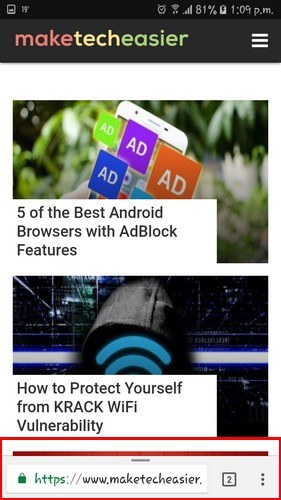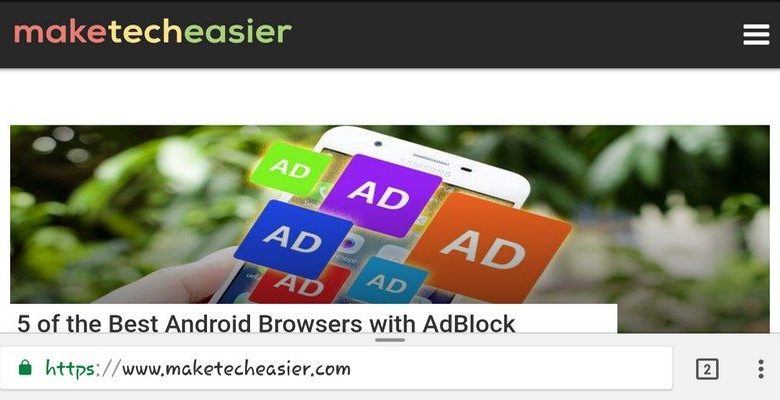
Par défaut, la barre d’adresse de Chrome est toujours située en haut. Ce n’est pas vraiment un problème, sauf pour les utilisateurs de gros téléphones. Essayer de taper d’une seule main avec un téléphone aussi gros est généralement une mission impossible et qui a entraîné la chute des téléphones.
Il est possible de déplacer la barre d’adresse de Chrome vers le bas et vous n’aurez pas besoin de rooter votre téléphone pour le faire. Vous devrez utiliser les fonctionnalités expérimentales de Chrome pour faire le travail, mais ce n’est pas quelque chose qui devrait endommager votre téléphone.
Contenu
Comment accéder aux fonctionnalités expérimentales de Chrome
Avant d’accéder aux fonctionnalités expérimentales de Chrome, gardez à l’esprit qu’elles ne sont pas stables. Ils peuvent être publiés ou non dans une version stable. Soyez avisé qu’ils peuvent ou non causer un problème à votre expérience de navigation.
Pour accéder aux fonctionnalités expérimentales de Chrome, saisissez chrome://flags dans la barre d’adresse du navigateur. Vous verrez un avertissement en haut qui expliquera à quoi vous exposez votre Android si vous essayez l’une des fonctionnalités expérimentales répertoriées.
Si vous êtes sûr de vouloir le faire, continuez et faites défiler lentement jusqu’à ce que vous voyiez l’option Chrome Home Android.
Si vous avez du mal à le trouver, appuyez sur les trois points verticaux en haut à droite et choisissez l’option « Rechercher dans la page ». Tapez home et l’option « Chrome Home Android » devrait maintenant apparaître. Appuyez sur le menu déroulant et sélectionnez activé et pour que les modifications soient permanentes. Vous devrez relancer Chrome.
Lorsque vous relancez Chrome, la barre d’adresse doit maintenant être en bas. Il sera beaucoup plus facile de taper d’une seule main, quelle que soit la taille de votre téléphone.
La façon dont vous utilisez Chrome va changer car les choses ne sont plus là où elles étaient. Pour accéder à l’accueil, aux téléchargements, aux signets et à l’historique, vous devrez faire glisser légèrement la barre d’adresse vers le haut. Recherchez la ligne droite en haut de la barre d’adresse.
Si le balayage est plus long, vous devriez également pouvoir voir les dernières nouvelles technologiques. Si vous souhaitez revenir en arrière, accédez simplement à chrome://flags et désactivez l’option Chrome Home Android.
Que faire si l’astuce n’a pas fonctionné
Tout d’abord, revenez en arrière et assurez-vous d’avoir correctement suivi les étapes ; nous faisons tous des erreurs. Si vous êtes sûr que tout va bien, vous devrez forcer l’arrêt de l’application Chrome pour déplacer la barre d’adresse vers le bas.
Pour forcer l’arrêt de l’application, allez dans « Paramètres -> Applications -> Gestionnaire d’applications -> Chrome -> Forcer l’arrêt ». Essayez de relancer Chrome, et la barre d’adresse devrait maintenant être en bas.
Conclusion
Comme vous pouvez le voir, c’est un tour facile, mais c’est un tour pour lequel vos mains vont vous remercier. Si vous commencez à expérimenter des problèmes après avoir utilisé cette méthode, désactivez-la pour voir si c’est le coupable de vos problèmes.
Pensez-vous que ce changement va rendre la navigation plus confortable pour vous ? Laissez un commentaire ci-dessous et faites-nous part de votre expérience avec cette astuce.
Cet article est-il utile ? Oui Non